Slik bytter du Windows 8.1 til en lokal konto
Når du først konfigurerte Windows 8.1 datamaskin, mer sannsynlig at du brukte en Microsoft-konto. Men hvis du ikke har flere enheter med Windows 8 eller bruker Microsoft-tjenester, kan du bytte det til en lokal konto i stedet.
Du kan bare installere eller konfigurere Windows 8.1 med en lokal konto, men det er ikke noe som er åpenbart for første gangs brukere. Å bytte er faktisk enklere enn du skulle tro også.
Gjør Windows 8.1 til en lokal konto
På tide å bytte: Gå til Innstillinger> Endre PC-innstillinger> Kontoer> Kontoen din. Under navnet og e-postadressen din klikker du på Koble fra.

Deretter, for sikkerhet, blir du bedt om å oppgi passordet til Microsoft-kontoen din.
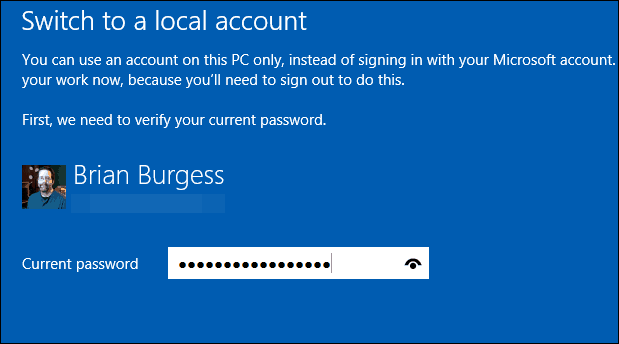
Skriv inn et brukernavn, passord og antydning for den lokale kontoen din etter det.
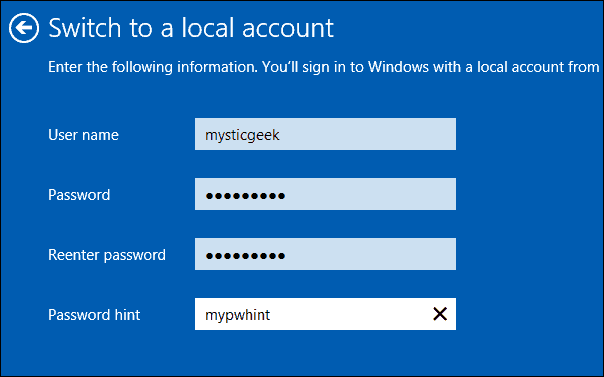
Nå får du en endelig melding som forteller deg hva du gir opp ved å gå til en lokal konto. Klikk på Logg av og fullfør nederst på skjermen.
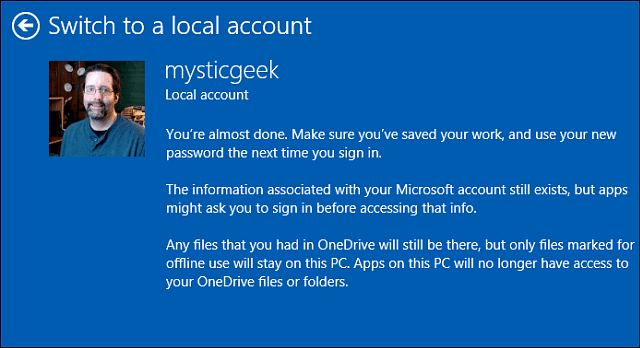
Merk: Du trenger en Microsoft-konto for å bruke flereMicrosoft-apper og -tjeneste, for eksempel Windows Store. Du kan se på apper i butikken, men for å installere dem, må du bytte tilbake til en Microsoft-konto. Du får en skjerm som den nedenfor hvis det skjer mens du bruker din lokale konto.
Det vil starte en veiviser for å lede deg gjennom prosessen med å bytte tilbake.
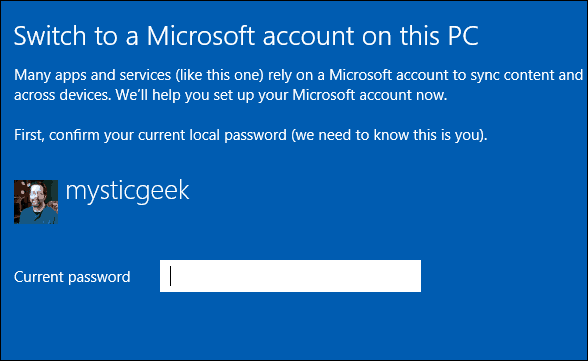
Personlig satte jeg opp alle Windows 8-systemene minebruker en Microsoft-konto på grunn av fordelene det gir. Men hvis du ikke bor i Microsoft-økosystemet, er det godt å vite at du kan holde ting lokalt.
Hvis du drar lokalt, kan det være lurt å sjekke ut disse andre nyttige tipsene:
Fjernet synkroniserte data fra OneDrive (tidligere SkyDrive)
Skjul eller deaktiver OneDrive i Windows 8.1










Legg igjen en kommentar